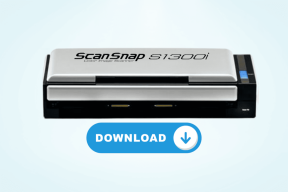Cara Memperbaiki Pencarian Spotify Tidak Berfungsi di Aplikasi dan Browser Windows
Bermacam Macam / / April 03, 2023
Meskipun Spotify telah menjadi tujuan streaming terbaru, aplikasi desktopnya masih jauh dari sempurna. Ada banyak masalah seperti itu Aplikasi Spotify mogok, bilah pencarian tidak berfungsi, dll. menjadi sering. Salah satu masalah tersebut adalah fungsi pencarian tidak berfungsi. Jika Anda juga menghadapi masalah ini, berikut adalah 11 cara mudah untuk memperbaiki pencarian Spotify yang tidak berfungsi di Windows.
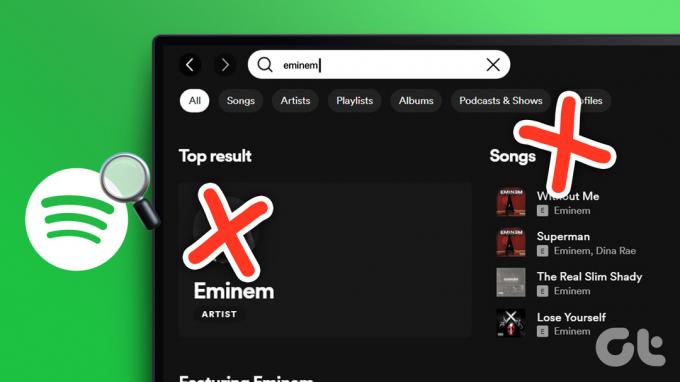
Untuk memperbaiki pencarian Spotify yang tidak berfungsi di aplikasi dan web Windows, kami akan mulai dengan perbaikan sederhana seperti memulai ulang perangkat Anda dan memeriksa pengaturan koneksi jaringan sebelum beralih ke perbaikan yang lebih rumit seperti membersihkan cache dan menginstal ulang Spotify aplikasi. Mari kita langsung ke dalamnya.
1. Mulai Ulang Perangkat Windows Anda
Memulai ulang Windows dapat memperbaiki kesalahan aplikasi yang disebabkan oleh boot sistem yang buruk. Inilah cara Anda dapat memperbaikinya dengan me-reboot perangkat Anda.
Langkah 1: Pergi ke Mulai dan klik tombol Daya.

Langkah 2: Sekarang, klik Mulai ulang.

Perangkat Windows Anda sekarang akan restart. Setelah ini selesai, buka aplikasi Spotify sekali lagi.
2. Gunakan Spotify di Penyamaran
Memastikan bahwa tidak ada riwayat situs, kata sandi, data, dan cookie yang disimpan di perangkat Anda, mode Penyamaran membantu sistem Anda memuat versi baru dari situs web apa pun. Dengan demikian, memecahkan masalah yang terjadi karena data situs yang buruk.
Jadi, untuk memeriksa apakah pencarian Spotify tidak berfungsi di perangkat Windows Anda karena kesalahan browser, cukup buka browser Chrome Anda mode penyamaran dan masuk ke Spotify lagi. Jika masalah berlanjut, ikuti langkah pemecahan masalah yang disebutkan di bawah ini.
3. Periksa Pembaruan Aplikasi Spotify
Aplikasi usang mungkin tidak berfungsi dengan baik. Inilah cara Anda dapat memperbaikinya dengan memeriksa apakah ada pembaruan yang tersedia untuk aplikasi Spotify Windows.
Langkah 1: Buka pencarian dan ketik Toko Microsoft. Kemudian, buka aplikasi Microsoft Store.

Langkah 2: Di bilah pencarian, ketik Spotify. Kemudian, buka aplikasi dari hasil.

Langkah 3: Gulir ke bawah dan periksa apakah pembaruan tersedia.

Jika tersedia, unduh pembaruan dan tunggu aplikasi Spotify Windows dimulai ulang. Sekarang, periksa apakah pencarian aplikasi berfungsi dengan lancar.
4. Periksa Koneksi Jaringan
Menggunakan aplikasi apa pun, jika kecepatan data optimal tidak tersedia, hal itu mungkin akan memengaruhi kinerja aplikasi. Untuk memeriksanya, Anda cukup membuka pengaturan Wi-Fi dan memastikan bahwa Anda terhubung ke jaringan yang diinginkan.

Selain itu, Anda juga dapat merujuk ke panduan kami untuk mengetahui apakah Anda sudah optimal kecepatan internet Dan periksa kekuatan sinyal Wi-Fi Anda.
5. Nonaktifkan Layanan VPN
Saat menggunakan layanan VPN, kecepatan data bisa dibatasi, yang menyebabkan masalah saat memuat aplikasi seperti Spotify. Karenanya, memutuskan aplikasi VPN apa pun yang sedang digunakan dapat membantu memperbaiki pencarian Spotify yang tidak berfungsi di Windows. Untuk melakukan ini, buka aplikasi VPN Anda, klik Putuskan sambungan, dan keluar dari aplikasi.

Layanan VPN sekarang akan dinonaktifkan di perangkat Anda.
6. Nonaktifkan Pengaturan Koneksi Terukur
Jika diaktifkan, pengaturan koneksi terukur membatasi jumlah data yang dapat digunakan oleh perangkat Anda. Ini dapat menyebabkan aplikasi tidak berfungsi dengan baik dan dapat menjadi alasan mengapa pencarian Spotify tidak berfungsi di perangkat Windows Anda. Inilah cara Anda dapat mematikannya.
Langkah 1: Buka pencarian dan ketik Pengaturan. Dari sini, buka aplikasi Pengaturan.

Langkah 2: Buka Jaringan & internet di sidebar dan klik Wi-Fi.

Langkah 3: Sekarang, klik properti Wi-Fi.

Langkah 4: Gulir ke bawah dan matikan sakelar untuk Koneksi terukur.

Sambungan perangkat Anda tidak lagi diukur. Ini akan membantu Spotify berfungsi seperti biasa.
7. Nonaktifkan Batasan Penggunaan Latar Belakang
Pengaturan pembatasan penggunaan latar belakang mencegah aplikasi berjalan di latar belakang, membuatnya menghabiskan lebih sedikit sumber daya dan memperpanjang masa pakai baterai perangkat Anda. Namun, ini dapat mencegah aplikasi mengakses layanan data secara aktif dan dapat menyebabkan fungsi pencarian Spotify tidak berfungsi dengan baik.
Jadi, inilah cara Anda mematikan batasan penggunaan latar belakang untuk aplikasi Spotify Windows.
Langkah 1: Klik cari dan ketik Pengaturan. Kemudian, buka Pengaturan.

Langkah 2: Buka Aplikasi dan klik Aplikasi yang diinstal.

Langkah 3: Sekarang gulir ke bawah ke Spotify dan klik ikon tiga titik.
Langkah 4: Di sini, pilih Opsi lanjutan.

Langkah 5: Buka pengaturan 'Izin aplikasi latar belakang' dan dari drop-down, pilih Selalu.

Pembatasan penggunaan latar belakang untuk aplikasi Windows Spotify sekarang dinonaktifkan.
8. Bersihkan Tembolok Spotify
Menghapus cache aplikasi dapat membantu memperbaiki kesalahan kecil seperti pencarian Spotify yang tidak berfungsi di Windows. Disamping Aplikasi Spotify dapat menghabiskan banyak penyimpanan. Jadi, inilah cara menghapus cache untuk aplikasi Spotify Windows.
Langkah 1: Pergi ke pencarian, ketik Spotify, dan buka aplikasi Spotify di desktop Anda.

Langkah 2: Klik pada ikon profil dan kemudian klik Pengaturan.

Langkah 3: Gulir ke bawah dan klik Bersihkan cache.

Langkah 4: Sekali lagi klik Hapus cache untuk konfirmasi.
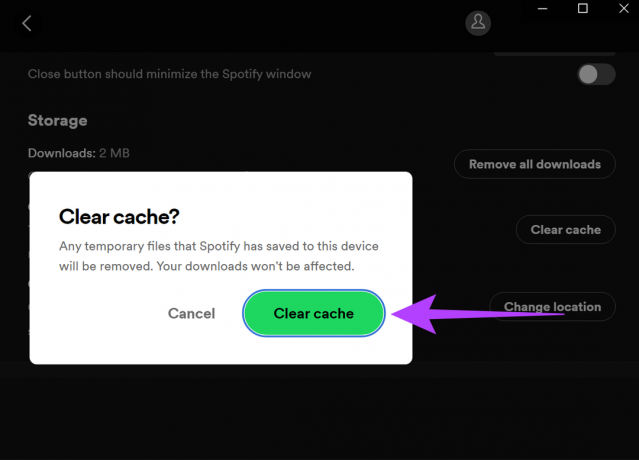
Cache untuk aplikasi Spotify di desktop Anda sekarang akan dihapus. Anda juga dapat merujuk ke panduan kami yang menjelaskan lebih lanjut tentang membersihkan cache di Spotify.
9. Keluar dan Masuk ke Spotify
Untuk aplikasi Windows apa pun, keluar dan masuk kembali dapat membantu menyelesaikan masalah seperti pencarian Spotify yang tidak berfungsi bersama dengan masalah lain yang terkait dengan informasi masuk dan akun.
Anda dapat merujuk ke panduan terperinci kami untuk mengetahui lebih banyak tentang bagaimana Anda bisa keluar dari Spotify di perangkat Anda. Setelah selesai, cukup buka aplikasi Spotify lagi dan masuk kembali.
10. Instal ulang Aplikasi Spotify
Menghapus instalan dan menginstal ulang aplikasi Spotify versi bersih dapat membantu memperbaiki masalah terkait pencarian Spotify yang tidak berfungsi. Inilah cara melakukannya.
Langkah 1: Buka menu pencarian, ketik Pengaturan, dan buka Pengaturan.

Langkah 2: Pilih Aplikasi di sidebar dan buka Aplikasi yang diinstal.

Langkah 3: Gulir ke bawah ke Spotify dan klik ikon tiga titik.
Langkah 4: Sekarang, klik Uninstall.

Langkah 5: Sekali lagi, klik Copot pemasangan untuk mengonfirmasi.

Aplikasi Spotify untuk Windows sekarang akan dihapus dari perangkat Anda.
Langkah 6: Setelah dihapus, cukup instal ulang aplikasi menggunakan salah satu tautan di bawah ini.
Unduh Aplikasi Spotify dari Microsoft Store
Unduh Aplikasi Spotify Windows dari Web
Setelah menginstal ulang aplikasi, masuk lagi dan periksa apakah pencarian Spotify berfungsi.
Sebagai upaya terakhir, Anda juga dapat menghubungi Dukungan Spotify jika fungsi pencarian Spotify masih tidak berfungsi di Windows. Di sini, Anda dapat melihat postingan komunitas yang sudah tersedia, berbicara dengan pakar tentang masalah apa pun yang berkaitan dengan Spotify, dan bahkan memposting tentang pertanyaan atau masalah Anda secara terpisah.
FAQ Tentang Spotify di Windows
Anda dapat menyimpan unduhan Spotify selama yang Anda inginkan, tetapi Anda harus memastikan untuk online di akun Anda setidaknya sekali setiap 30 hari. Jika tidak, unduhan Anda akan dihapus secara otomatis. Juga, ini adalah salah satu alasannya mengapa Spotify menempati begitu banyak ruang penyimpanan.
Meskipun Spotify tidak memiliki batasan jumlah perangkat yang dapat Anda gunakan untuk masuk, ada batasan jumlah perangkat yang dapat digunakan secara bersamaan. Untuk pengguna gratis, hanya diperbolehkan 1 perangkat sedangkan pengguna Spotify Family dapat menggunakan hingga 6 perangkat sekaligus.
Tidak, semua unduhan akan dihapus jika aplikasi Spotify dihapus. Setelah menginstal ulang aplikasi, Anda harus mengunduh ulang konten yang diunduh sebelumnya.
Cari Apa yang Ingin Anda Dengarkan
Pencarian Spotify membantu Anda dalam mencari lagu favorit, podcast, album, artis, dll. Jadi, dalam artikel ini, kami mencoba berfokus secara eksklusif pada cara memperbaiki pencarian Spotify yang tidak berfungsi di Windows. Kami harap artikel ini membantu Anda memperbaiki masalah tersebut.